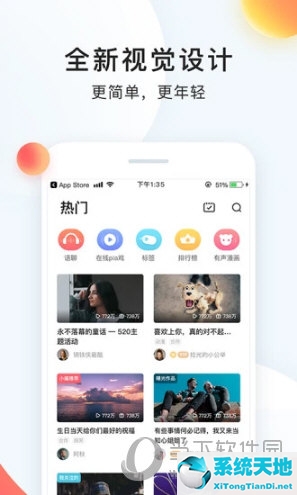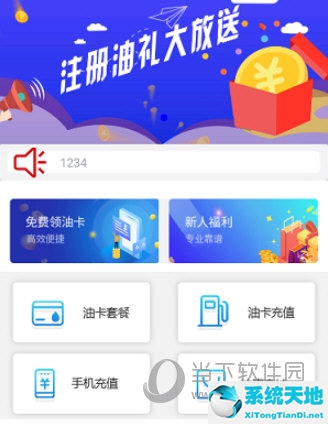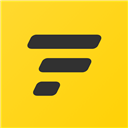AutoCAD2015是一款非常专业的CAD绘图软件,很多用户表示不知道如何显示线宽。通过这篇文章给大家介绍一下,一起下去吧!
如何设置线宽显示:1。打开电脑,进入系统桌面,确认安装了CAD,找到CAD的快捷方式。
2.双击打开CAD,进入CAD的模型空间界面。
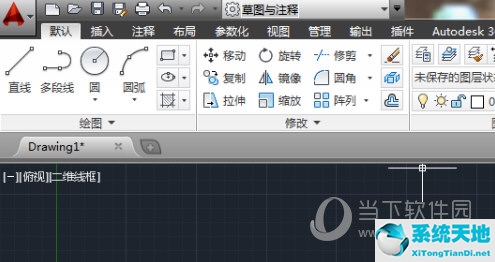
3.我们先在模型空间画一条直线,按L确认,然后随意画一条直线。
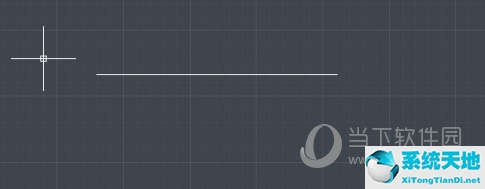
4.在功能区的特征中,给这条直线不同的线宽来区分它。
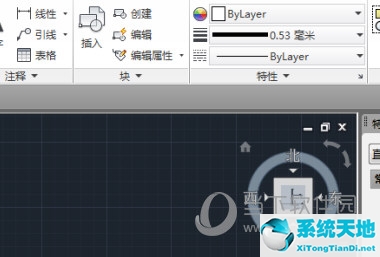
5.当直线没有因为修改特征而改变时,我们来到模型空间的底部,在状态托盘处。

6.在状态图标中,有一个“显示和隐藏线宽”。单击以将图标显示为启动状态。
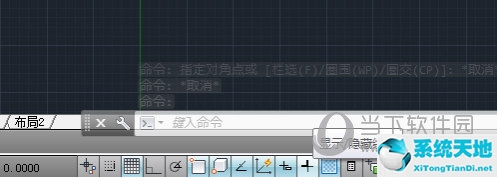
7.回到模型空间,我们可以看到线宽发生了明显的变化。
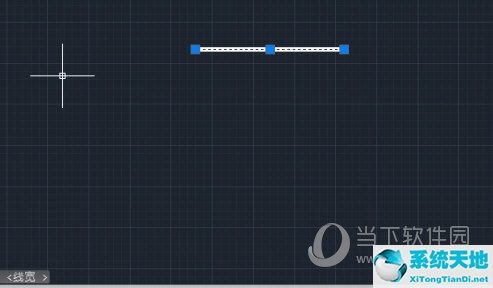
好了,以上就是边肖为大家带来的关于“CAD2015的显示线宽设定在哪里?”希望能帮到你。
 AutoCAD2015简体破解版类别:Autodesk大小:8.06G语言:简体中文
AutoCAD2015简体破解版类别:Autodesk大小:8.06G语言:简体中文
评分:10下载地址
未经允许不得转载:探秘猎奇网 » cad2016显示线宽在哪里设置(2016版cad线宽怎么显示)

 探秘猎奇网
探秘猎奇网 李玟葬礼遗照曝光,参加李玟的丧礼扶灵名单惊人
李玟葬礼遗照曝光,参加李玟的丧礼扶灵名单惊人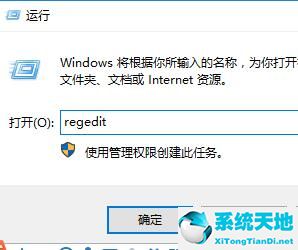 win10 控制面板 打开(w10系统打开控制面板)
win10 控制面板 打开(w10系统打开控制面板) 吴亦凡表哥被执行,这件事引起了人们的质疑
吴亦凡表哥被执行,这件事引起了人们的质疑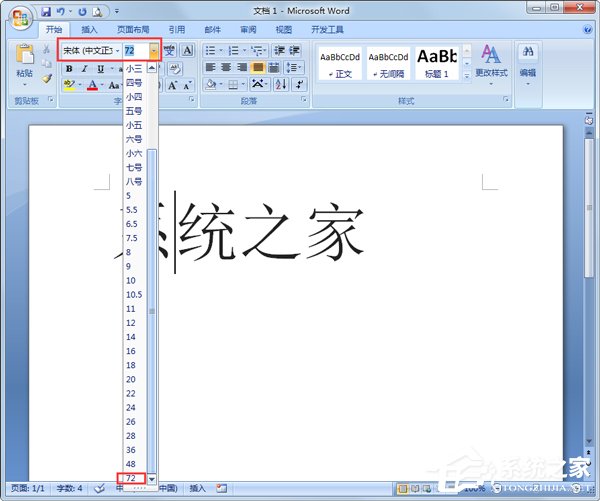 Word文档字体怎么放大(word上下页)
Word文档字体怎么放大(word上下页)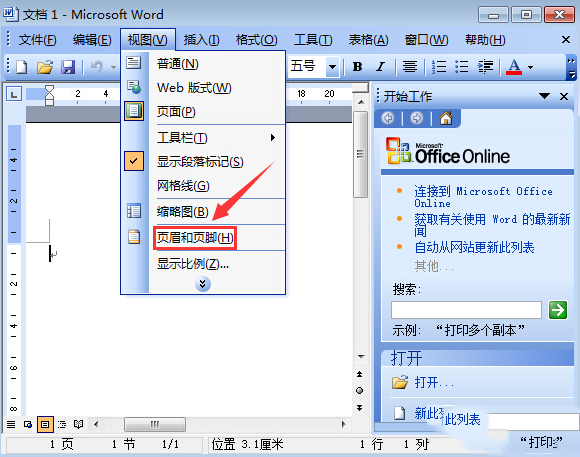 word中如何删除页眉横线(word2013如何删除页眉横线)
word中如何删除页眉横线(word2013如何删除页眉横线) WPS文字艺术字样式在哪(WPS文字艺术字样式在哪里?)
WPS文字艺术字样式在哪(WPS文字艺术字样式在哪里?) 一键回到桌面快捷键(玩游戏一按键盘就回到桌面)
一键回到桌面快捷键(玩游戏一按键盘就回到桌面) windows家长监护设定(win10监护人模式如何进入安全模式)
windows家长监护设定(win10监护人模式如何进入安全模式)